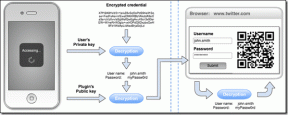A Google Táblázatok kijavításának 8 legjobb módja nem engedi a gépelési vagy szerkesztési hibát
Vegyes Cikkek / / December 02, 2021
A Google Táblázat lehetővé teszi a felhasználók együttműködésére egyetlen táblázatban anélkül, hogy bármit is el kellene mentenie. És minden szerkesztés valós időben mentésre kerül. Számos felhasználó azonban nem tudja kihasználni a Táblázatok elsődleges funkcióját és értékesítési pontját. Sok felhasználó panaszkodik, hogy a Google Táblázatok nem engedik begépelni vagy szerkeszteni a dokumentumokat.

Ez azt jelenti, hogy nem tud együttműködni a csapattagokkal, és az egész folyamat fárasztóvá és időigényessé válik. A hiba hátterében számos ok állhat. Kitaláltunk néhány megoldást, amelyek segítenek a probléma megoldásában.
Kezdjük.
1. Alapvető lépések
Ezek olyan egyszerű lépések, amelyek segíthetnek megoldani néhány gyakori hibát, amelyekkel a Táblázatok használata közben szembesülhet. Frissítse az oldalt a fájl újratöltéséhez, és próbálkozzon újra. Zárja be a böngészőt, és indítsa el újra. Nem értem, hogyan segíthet a számítógép újraindítása, kivéve a rendszererőforrások felszabadítását, de egy próbát megér.
2. Gyors megoldás
A probléma gyors megkerülésének módja az, ha okostelefonján vagy táblagépén használja a Táblázatok alkalmazást. Ez nemcsak a fájlon való munkát és a munka elvégzését teszi lehetővé, hanem segít tisztázni a probléma helyét is. Ha például beírhatja vagy szerkesztheti a Táblázatok alkalmazást a mobilalkalmazásban, de a böngészőben nem, akkor el kell végeznie a böngésző hibaelhárítását.

Próbálja ki a különböző platformok (Android, iOS, web) és böngészők (Chrome, Firefox, Brave) kombinációját, hogy megtudja, mi működik és mi nem. Ugorjon a 8. ponthoz, hogy megtudja, hogyan kell törölni a gyorsítótárat és az adatokat a probléma megoldásához mind a böngészőben, mind a mobilalkalmazásban.
3. Másolás új munkalapok fájlba
Egy másik gyors megoldás lehet a fájl tartalmának átmásolása egy új Táblázatok-fájlba. Csak írja be a „sheets.new” kifejezést egy új böngészőlap címsorába új fájl létrehozásához, és próbálja meg másolni és beilleszteni a tartalmat. Az engedélyek teljes mértékben meghatározzák, hogy ugyanazzal a hibával szembesül-e vagy sem. Ellenőrizze, hogy ez működik-e az Ön számára.
A Guiding Tech-en is
4. Offline munkavégzés
Stabil internetkapcsolatod van? Kipróbálhat másik Wi-Fi-kapcsolatot vagy mobil hotspotot. Két dolgot kell tennie abban az esetben, ha nincs internet-hozzáférése. Az egyik a Google Docs Offline bővítmény letöltése és telepítése Chromium-alapú böngészőkhöz. A másik lépés az engedélyezés Offline munka lehetőség a Táblázatok számára a Böngésző beállításaiban. Munkája elmentődik Google-fiókjába, amikor számítógépe ismét csatlakozik az internethez. Tehát tud-e gépelni és szerkeszteni a Táblázatokban, miközben offline módban dolgozik?
Töltse le a Google Dokumentumokat offline módban
5. Google Fiók
Mielőtt szerkeszthetné vagy gépelhetné a Google Táblázatokat, be kell jelentkeznie Google-fiókjával. Természetesen gyakran a végén nyitunk meg különböző domainfiókokkal rendelkező lapokat, és ennek működnie kell, ha a G Suite család részét képezik.

Kattintson a Csak megtekintés gombra, és megjelenik egy üzenet, amely kifejezetten arra kéri, hogy jelentkezzen be Google-fiókkal. Ehhez frissítse az oldalt, majd ellenőrizze újra, hogy tudja-e szerkeszteni vagy beírni a Google Táblázatokat.
6. Megtekintési vagy szerkesztési engedély
Attól is függ, hogy csak egy munkalapfájlt tekinthet meg, kommentálhat-e vagy szerkeszthet-e hozzáférési engedélyek adott neked. Általában a Táblázatok dokumentumkészítője biztosítja ezeket az engedélyeket. Lehetséges, hogy csak megtekintési módban van, vagy csak megjegyzést fűzhet a fájlhoz, de nem szerkesztheti és nem módosíthatja.

Ez egy másik ok, amiért a Táblázatok nem engedik a gépelést vagy a szerkesztést. Küldjön e-mailt az adminisztrátornak/alkotónak, és kérjen szerkesztési hozzáférést. Alternatív megoldásként rákattinthat a „Csak megtekintés” gombra, és elküldheti a szerkesztési jogosultság iránti kérelmét.
A Guiding Tech-en is
7. Kiterjesztési konfliktusok
Használok néhány bővítményt, amelyek segítenek a munkában és egyéb böngészési tevékenységekben. Néha egyes bővítmények ütközéseket okozhatnak. Nyissa meg a Táblázatok fájlt inkognitó módban, és ellenőrizze, hogy tud-e gépelni vagy szerkeszteni. Ha igen, le kell tiltania az összes bővítményt/bővítményeket, és egyenként újra engedélyeznie kell őket, hogy megtalálja a tettest.

A bővítmények felét egyszerre is engedélyezheti. Ezután tudni fogja, hogy az ütközés melyik fele miatt van-e, és ismételje meg a folyamatot (8 > 4 > 2 > 1), amíg az egyik nem marad. Szerezz egy bővítménykezelő a hosszabbításaiért, és ez sokkal könnyebbé teszi az életét.
8. Gyorsítótár és adatprobléma
Az alkalmazásadatok és a gyorsítótár-fájlok felelősek a hibáért. Ez igaz a Táblázatok webes és mobilalkalmazására is. A lépések kissé eltérhetnek a böngészőtől, illetve a telefon gyártójától és modelljétől függően.
Íme a böngésző lépései. Nyissa meg a Beállításokat, és a Speciális vagy További beállítások alatt találja az Adatvédelem és biztonság fejezetet. Kattintson a Böngészési adatok törlése lehetőségre itt.

Válassza a "Cookie-k és egyéb webhelyadatok" és a "Gyorsítótárazott képek és fájlok" opciókat a Speciális lapon. Kiválaszthatja az Időtartományt is a napok, hetek és egyebek közötti választáshoz. Vegye figyelembe, hogy ennek a folyamatnak a végrehajtása kijelentkezteti a böngészőben megnyitott összes webhelyről és szolgáltatásról. Ezért mindenképpen mentsen el mindent, mielőtt továbblép.

Jelentkezzen be újra Google-fiókjába, és nyissa meg a Táblázatok fájlt. A Táblázatok segítségével most gépelhet vagy szerkeszthet?
Íme az Android telefonokhoz szükséges lépések. Nyissa meg a Beállításokat, és lépjen az Alkalmazások > Alkalmazások kezelése > Táblázatok alkalmazásba.


Érintse meg az Adatok törlése elemet, és válassza ki egyszerre mindkét lehetőséget. Jelentkezzen be újra, és ellenőrizze, hogy tud-e gépelni vagy szerkeszteni a Táblázatokban.
Időtáblázatok
A nehéz idők kemény cselekedeteket követelnek. Google Táblázatok jól megöregedett és nagyon jól működik, amíg meg nem. A fent említett megoldások meglehetősen könnyen követhetők, és működniük kellett volna. Ha más módot talált a Táblázatok gépelési és szerkesztési hibáinak kijavítására, ossza meg velünk az alábbi megjegyzésekben.
Következö: Ön kisvállalkozás tulajdonosa? Íme 11 Google Táblázatsablon cégtulajdonosok számára, amelyek segítenek Önnek a vállalkozás különböző aspektusainak kezelésében.